Πολλά προγράμματα λογισμικού αφήνουν τα ίχνη τους στα Windowsτο μητρώο ακόμα και μέσα από εσάς έχετε απεγκαταστήσει σωστά τους. Όταν το μητρώο σας είναι γεμάτο με τέτοια ίχνη (κλειδιά ανεπιθύμητης αλληλογραφίας), η απόδοση των Windows σας πραγματοποιείται. Δεν θα ήταν υπέροχο αν μπορούσατε να δείτε τι έχει αλλάξει στο ληξιαρχείο σας και στη συνέχεια να λάβετε τα κατάλληλα μέτρα για να αφαιρέσετε τα σκουπίδια;
Τον Φεβρουάριο, ανέφερα μερικούς τρόπουςεπανατοποθετήστε το δοκιμαστικό λογισμικό όταν λήξει η δοκιμαστική περίοδος. Ένας λόγος για τον οποίο το δοκιμαστικό λογισμικό δεν μπορεί να εγκατασταθεί εκ νέου είναι επειδή κατά τη διαδικασία επανεγκατάστασης ανιχνεύει το προηγούμενο κλειδί από το μητρώο των Windows και απορρίπτει μια άλλη εγκατάσταση. Δεν θα ήταν υπέροχο αν θα μπορούσατε να δείτε ποιο κλειδί προστέθηκε στο μητρώο και στη συνέχεια να το καταργήσετε πιο εύκολα;
Πολλά εργαλεία έχουν εξεταστεί πριν από το AddictiveTips που σας επιτρέπει να ελέγχετε τις αλλαγές στο μητρώο και στον σκληρό δίσκο, αλλά πρόσφατα έχω βρει ένα πολύ απλούστερο εργαλείο. Τι άλλαξε είναι ένα μικροσκοπικό φορητό βοηθητικό πρόγραμμα για Windows που σας επιτρέπειμπορείτε να ελέγξετε για τροποποιημένα αρχεία και καταχωρήσεις μητρώου κάνοντας στιγμιότυπο και στη συνέχεια συγκρίνοντας το με το αρχικό στιγμιότυπο. Η όλη διαδικασία διαρκεί συνολικά δύο μόνο βήματα.
Πρώτα από όλα επιλέξτε τα στοιχεία που θα θέλατεγια σάρωση, αρχεία ή μητρώο. Μπορείτε να επιλέξετε τις μονάδες στις οποίες θέλετε να σαρώσετε τα τροποποιημένα αρχεία ή να επιλέξετε τα κύρια κλειδιά μητρώου όπου θέλετε να αναζητήσετε τροποποιημένα κλειδιά, μπορείτε επίσης να επιλέξετε και τα δύο. Όταν τελειώσετε, κάντε κλικ στην επιλογή Στιγμιότυπο (Βήμα 1).

Θα χρειαστεί λίγος χρόνος για να σαρώσετε όλα τα αρχεία σας καιμητρώου, ο χρόνος θα εξαρτηθεί από τον αριθμό των μονάδων δίσκου και τα κλειδιά μητρώου που έχετε επιλέξει. Μόλις ολοκληρωθεί η διαδικασία, θα εμφανιστεί η αποθηκευμένη λίστα, κάντε κλικ στο κουμπί OK.
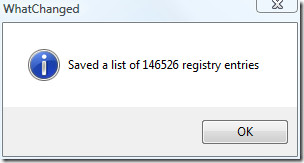
Τώρα όταν πρέπει να βρείτε για τροποποιημένα αρχεία ήμητρώο, απλώς πατήστε Σύγκριση (Βήμα 2). Εάν είναι ενεργοποιημένη η επιλογή Αντιγραφή τροποποιημένων αρχείων σε κατάλογο, τότε θα μπορείτε να αποθηκεύσετε τα τροποποιημένα αρχεία σε οποιονδήποτε καθορισμένο κατάλογο.
Συνολικά, είναι ένα πολύ εύχρηστο εργαλείο που σας επιτρέπει να ελέγχετε τα τροποποιημένα αρχεία και το μητρώο αμέσως, χωρίς καμία ακαταστασία. Λειτουργεί σε όλες τις εκδόσεις των Windows.
Μεταφορτώστε το WhatChanged
Για περισσότερα, ελέγξτε επίσης το TinyTask, το οποίο είναι ένα μικρό εργαλείο screencast από τον ίδιο προγραμματιστή. Απολαμβάνω!












Σχόλια